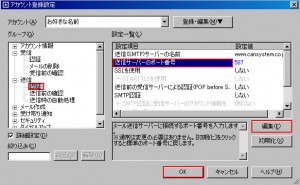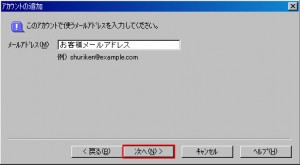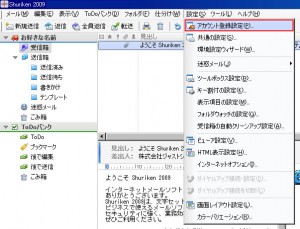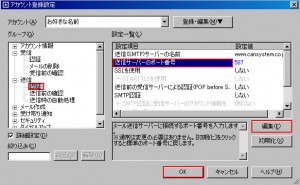shuriken 2009
- アカウント新規作成
- <1>
shuriken 2009をはじめて起動しますとアカウントの追加が表示されます。「新しくアカウントの設定を行う」を選択し「次へ」をクリックります。

<2>
アカウント名が表示されます。お好きな名前を入力し「次へ」をクリックします。

<3>
メールアドレスが表示されます。お客様のメールアドレスを入力し「次へ」をクリックします。
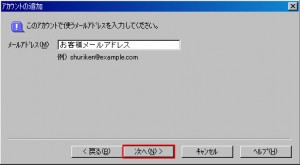
<4>
受信サーバーの設定画面が表示されます。各項目を入力し「次へ」をクリックします。

- 受信サーバー・・・www.お客様ドメイン名
- ユーザー名・・・管理画面で設定して頂いたユーザ名
- パスワード・・・ユーザ名に対して管理画面にて設定していただいたパスワード
<5>
下記画面が表示されたら「はい」を選択します。

<6>
送信サーバーの設定が表示されます。入力し「認証をしない」のまま「次へ」をクリックします。

<7>
完了をクリックし設定完了となります。

- 設定変更
- <1>
shuriken 2009を起動し「設定」→「アカウント登録設定」をクリックします。
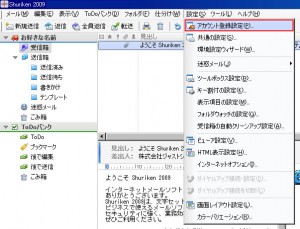
<2>
アカウント登録設定画面が表示されます。変更したい設定項目を選択し、編集ボタンをクリックし、設定値を変更します。また、登録の削除は「登録・編集」ボタンから作業することが可能です。修正が完了したら「OK」をクリックし修正完了となります。

※ご使用中のプロバイダ様で迷惑メールの発信を規制する「Outbound Port25 Blocking」を実施されている場合「設定」→「アカウント登録設定」→「送信」→「認証」にて、送信ポート番号を「25」→「587」に変更してください。